在 Mac 上重置 PRAM [經過驗證和測試的方法]
 更新於 歐麗莎 / 31 年 2023 月 09 日 15:XNUMX
更新於 歐麗莎 / 31 年 2023 月 09 日 15:XNUMX再會! 過去幾天我的 Mac 遇到了未知問題。 例如,不久前,我的 Mac 在使用時出現了一些問題。 螢幕有時很暗,有時很亮。 另外,我上次經歷過我的 Mac 時鐘有奇怪的行為。 我不知道我的 Mac 上發生了什麼事。 你能幫我弄清楚嗎? 謝謝你!
您在 Mac 上遇到的問題是您需要重設 Mac PRAM 的常見跡象。 這個問題對您來說可能是新問題,您可能不知道該怎麼辦。 幸運的是,以下方法可以幫助您。
在深入研究之前,您應該了解 PRAM 重置 Mac 時會發生什麼。 在 Mac 上重設 PRAM 後,大多數使用者設定都會重設。 它包括滑鼠追蹤、啟動磁碟、音量、日期或時間等。
然後,請向下捲動以查看它們。
![在 Mac 上重置 PRAM [經過驗證和測試的方法]](https://www.fonelab.com/images/mac-sweep/reset-pram-mac/reset-pram-mac.jpg)

指南清單
第 1 部分:如何透過快捷方式在 Mac 上重設 PRAM
在 Mac 上重置 PRAM 的最快方法是透過快捷方式。 這意味著您將執行或執行鍵盤快速鍵組合。 但是,在執行此技術之前您需要考慮一些事項。 此技術會根據您的 Mac 型號而有所不同。

使用 FoneLab Mac Sweep,您將清除系統、電子郵件、照片、iTunes 垃圾文件以釋放 Mac 上的空間。
- 管理相似的照片和重複的文件。
- 輕鬆向您展示 Mac 的詳細狀態。
- 清空垃圾桶以獲得更多存儲空間。
此外,您必須快速執行該過程。 如果沒有,您將在此過程中花費太多時間。 如果您忘記按 Mac 鍵盤上的任何一個按鍵,則需要關閉然後再開啟 Mac。 您還需要小心在過程中按下的按鍵。 錯誤的按鍵可能會導致 Mac 上的指令不正確或不同。 這可能會導致錯誤。
無論如何,讓我們了解正確的按鍵和正確的步驟,以了解如何透過快捷方式在 Mac 上重設 PRAM。 看看下面如何。
步驟 1當然,您的 Mac 仍然處於開機狀態。 如果是這樣,請中斷 Mac 上插入的所有 USB 裝置。 但是,如果您有有線鍵盤,則無需將其卸下,因為在此過程中您將需要鍵盤。 之後,請長按 強大能力 Mac 上的按鈕。 隨後,螢幕上會顯示一個小視窗。 請選擇 關閉 所有這些中的按鈕。
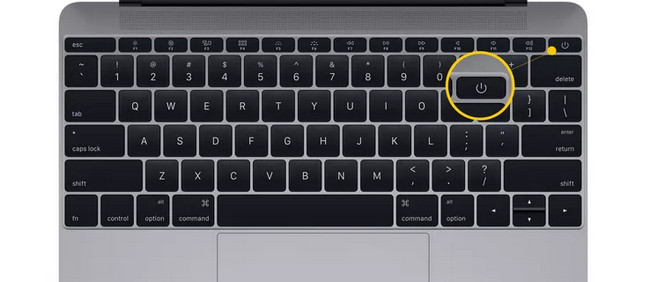
步驟 2請等待 Mac 關閉。 然後按下鍵盤上的電源按鈕將其重新開啟。 在 Mac 完全開機之前,請快速按住 選項+指令+ P + R 其鍵盤上的按鍵。 在看到灰螢幕之前,您必須按下這些組合鍵。 否則該技術將無法發揮作用。
步驟 3您需要按住按鍵 20 秒。 如果您使用的是舊型號的 Mac,請在聽到第二聲提示音之前不要放開按鍵。 但如果您使用的是配備 Apple T2 安全晶片的 Mac,請按住組合鍵,直到您看到 蘋果標誌 當它第二次出現和消失時。 稍後,釋放組合鍵。 讓 Mac 重新啟動並完成重置其 PRAM 的過程。
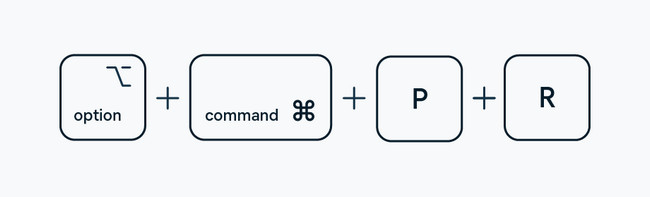
第 2 部分. 如何透過終端機在 Mac 上重設 PRAM
有時,Mac 上的某些命令無法在其程式或內建工具上執行。 最常見的是圖形使用者介面 (GUI) 不支援的命令。 幸運的是,終端還可以執行 Mac PRAM 重置。
對於終端過程的簡要背景,您只需輸入編解碼器。 您必須準確輸入要輸入的編解碼器。 否則,可能會導致另一個命令損壞您的 Mac 或其檔案。
此外,您必須知道管理員的使用者名稱和密碼。 它可以確保您的 Mac 的安全。 請參閱下面的終端如何在 Mac 上重設 PRAM。 繼續前進。
步驟 1如果您有啟動的程序或工具,請全部退出。 之後,啟動 終端 Mac 上的工具。 為此,請單擊 發現者 左下角的工具。 稍後請選擇 應用 左側的資料夾。 選擇 實用 右側的資料夾,然後雙擊 終端 圖標來啟動它。
步驟 2黑色介面將出現在您的螢幕上,這是終端的螢幕。 請輸入 sudo nvram -c 編解碼器。 按 Enter or 退貨說明 之後鍵入密鑰對其進行編碼。 系統將要求您輸入管理員的使用者名稱和密碼。 正確輸入它們,終端將立即執行該命令。 最後一步是重新啟動 Mac。
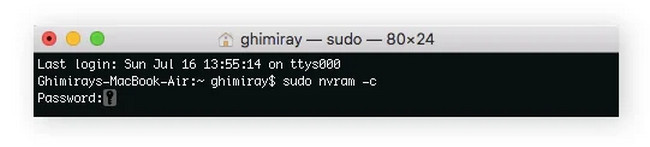
第 3 部分:如何使用 FoneLab Mac Sweep 清潔 Mac
重置 PRAM 將修復 Mac 上的小問題和主要問題。 清理 Mac 上的垃圾檔案也對 Mac 很有幫助! 如果是這樣,請使用 FoneLab Mac 掃描 刪除 Mac 上不需要的檔案以釋放空間。 以下是該工具包含的一些功能。 請參閱下面的內容。

使用 FoneLab Mac Sweep,您將清除系統、電子郵件、照片、iTunes 垃圾文件以釋放 Mac 上的空間。
- 管理相似的照片和重複的文件。
- 輕鬆向您展示 Mac 的詳細狀態。
- 清空垃圾桶以獲得更多存儲空間。
- 它可以讓您檢查 Mac 的狀態。 您可以使用其狀態功能 查看Mac磁碟的狀態、記憶體和CPU。
- 它可以 優化您的Mac by 清除系統快取、系統日誌等等。
- 它可以 解除安裝多個程式.
- 它可以加密、壓縮和解壓縮檔案。
- 它管理您可以刪除的重複照片和檔案。
您還可以發現有關此工具的更多資訊。 如需體驗,請參閱下方的詳細使用步驟 FoneLab Mac 掃描。 繼續前進。
步驟 1請勾選 免費下載 該工具官方網站上的按鈕。 之後進行設定並透過點擊其圖示啟動它。
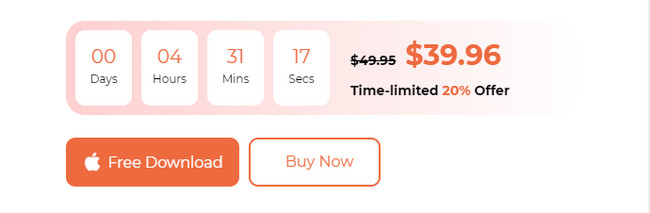
步驟 2在「狀態」、「清理器」或「工具包」圖示之間進行選擇。 選擇「狀態」按鈕來檢查 Mac 的狀態。 選擇 清潔器 按鈕清除垃圾檔案。 選擇 工具包 按鈕刪除大檔案。
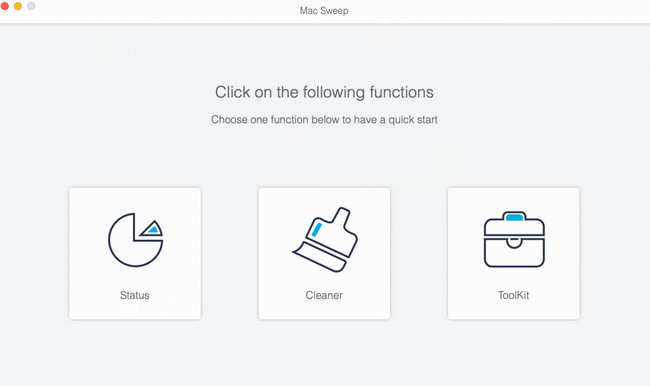
步驟 3請按照螢幕上的指示進行操作。 之後,點擊 瀏覽 按鈕來尋找 Mac 檔案。 點選 瀏覽 按鈕後查看結果。
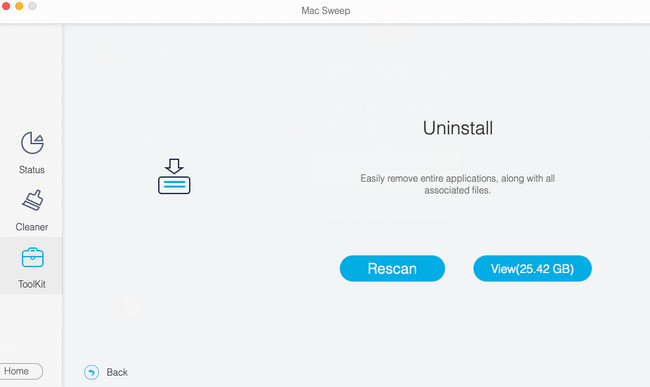
步驟 4請選擇您要從 Mac 中刪除的資料。 之後,點擊 清潔 按鈕。 軟體將立即刪除所選資料。
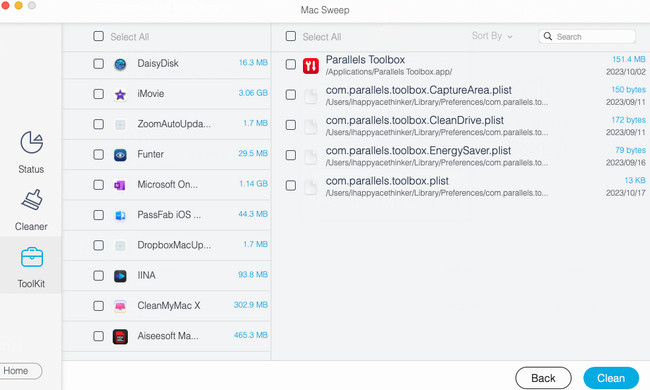

使用 FoneLab Mac Sweep,您將清除系統、電子郵件、照片、iTunes 垃圾文件以釋放 Mac 上的空間。
- 管理相似的照片和重複的文件。
- 輕鬆向您展示 Mac 的詳細狀態。
- 清空垃圾桶以獲得更多存儲空間。
第 4 部分:有關如何在 Mac 上重設 PRAM 的常見問題解答
1. 重新安裝macOS會重置PRAM嗎?
很不幸的是,不行。 重新安裝 Mac 的 macOS 不會重設 PRAM。 您只能透過我們上面為您準備的方法重置PRAM。
2.重置PRAM會刪除所有內容嗎?
不會。重置 PRAM 不會刪除 Mac 上的所有內容。 過程只會刪除Mac的目前狀態資訊。 如果是這樣,您的 Mac 將恢復到預設設定。 它包括 Mac 顯示解析度、音量等。 這意味著您的文件在此過程中是安全的。 如果您有疑問,請透過雲端的儲存空間(例如 iCloud)備份檔案。
這就是關於如何重置 PRAM Mac 的全部內容。 您還有更多疑問嗎? 請詢問我們,不要害羞! 另外,探索 FoneLab Mac 掃描 被推薦。 它可以透過刪除不必要的檔案來幫助您清理 Mac。 謝謝你!

使用 FoneLab Mac Sweep,您將清除系統、電子郵件、照片、iTunes 垃圾文件以釋放 Mac 上的空間。
- 管理相似的照片和重複的文件。
- 輕鬆向您展示 Mac 的詳細狀態。
- 清空垃圾桶以獲得更多存儲空間。
